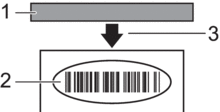Accueil > Dépistage des pannes > Problèmes d’impression
Problèmes d’impression
Problèmes d’impression
| Problème | Solution |
|---|
| Le voyant DEL n’est pas allumé. |
|
| L’imprimante n’imprime pas ou une erreur d’impression est reçue. |
|
| Une erreur de transmission de données s’affiche sur votre ordinateur. |
|
| Je souhaite annuler le travail d’impression en cours. | Appuyez sur  lorsque l’impression est momentanément interrompue. lorsque l’impression est momentanément interrompue. |
| La qualité d’impression est mauvaise. | La poussière ou la saleté recouvrant la tête d’impression empêche-t-elle le rouleau de pivoter librement? Nettoyez la tête d’impression ou le rouleau. Pour de plus amples informations |
| Votre imprimante ne charge pas le papier. |
|
| Votre imprimante charge le papier en continu. |
|
| L’imprimante ne fait pas d’interruption entre les étiquettes. |
|
| Une erreur se produit lorsque le papier ne peut être chargé au début de l’impression. | Si une erreur d’alimentation se produit, utilisez l’option Configuration du format de papier de l’Outil de paramétrage d’imprimante pour affecter les paramètres de papier corrects à l’imprimante. |
| L’imprimante est en mode de refroidissement. | La tête thermique est trop chaude. L’imprimante s’arrête et reprend l’impression uniquement lorsque la tête thermique a refroidi. La tête thermique peut devenir excessivement chaude si vous imprimez un grand nombre d’étiquettes. Lorsque la tête thermique devient trop chaude, elle peut produire des images en dehors de la zone d’impression. Pour éviter ou retarder les surchauffes, assurez-vous que l’imprimante comporte une ventilation adéquate et qu’elle ne se trouve pas dans un espace confiné. Si l’imprimante doit refroidir après une surchauffe en raison du type de rouleau que vous utilisez ou du contenu de l’étiquette, l’impression peut prendre plus de temps que prévu.
|
| Je souhaite réinitialiser l’imprimante ou supprimer les données transférées à partir de l’ordinateur. |   Renseignements connexes Renseignements connexes |
| La tête d’impression ne peut pas être fixée. | La tête d’impression ne peut pas être fixée si le ressort de la tête d’impression dépasse. Placez le ressort de la tête d’impression correctement et réessayez.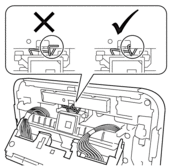 |
| Le support n’est pas éjecté correctement lors de l’utilisation de la décolleuse d’étiquettes en option. | Le capteur de la décolleuse d’étiquettes a-t-il été exposé à la lumière directe du soleil? Si le capteur de la décolleuse d’étiquettes a été exposé à la lumière directe du soleil, le support chargé risque de ne pas être correctement détecté. Utilisez l’imprimante dans un lieu non exposé à la lumière directe du soleil. |
| Lorsque vous faites une impression à partir du câble USB, l’imprimante s’interrompt à plusieurs reprises, puis poursuit l’impression. |
Pour Windows 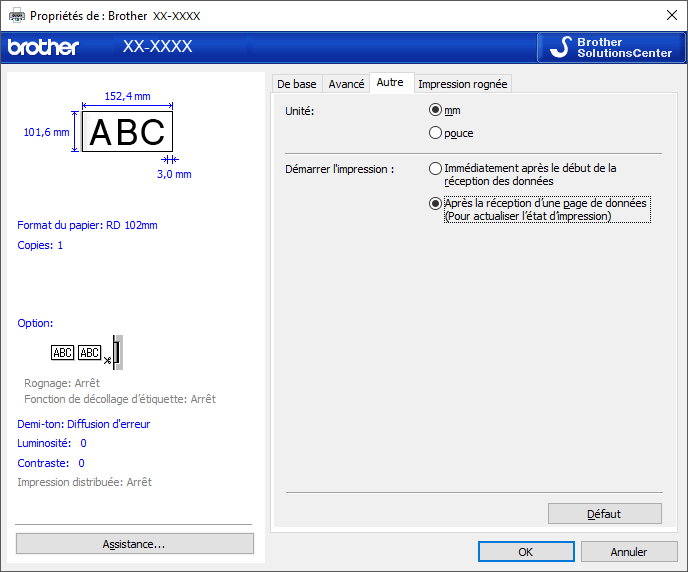 |
| Les codes-barres imprimés à l’aide d’applications autres que P-touch Editor ne peuvent pas être lus. | Si les données du code-barres ont été créées en orientation paysage, modifiez le paramètre Orientation dans l’onglet De base du pilote d’imprimante sur Paysage et réessayez. 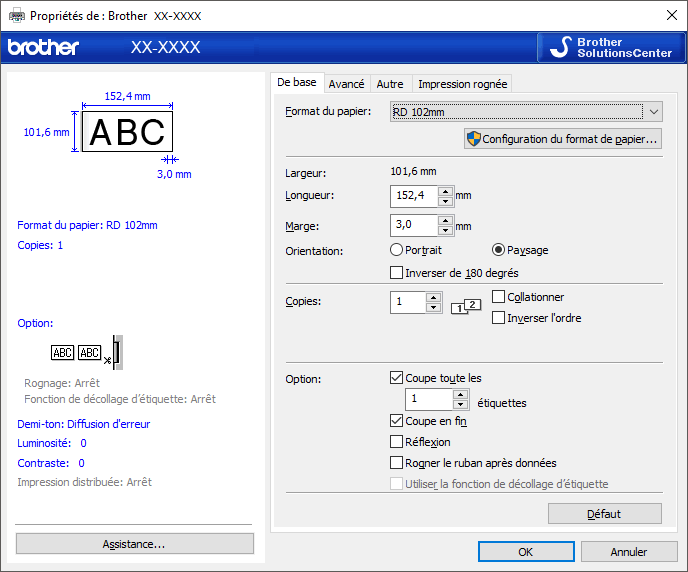 |
Problèmes d’impression d’image
| Problème | Solution |
|---|
| Le papier imprimé est marqué de stries, la qualité d’impression est mauvaise ou le papier n’est pas chargé correctement. | La tête d’impression ou le rouleau est-il sale? Bien que la tête d’impression demeure habituellement propre, la saleté ou la poussière recouvrant le rouleau peut s’accumuler sur la tête d’impression. Si cela se produit, nettoyez le rouleau. Pour de plus amples informations |
| Les codes-barres imprimés sont illisibles. |
|
Problèmes réseau (TD-4420DN)
| Problème | Solution |
|---|
| Vous utilisez un logiciel de sécurité. |
|
| Vous utilisez le filtrage d’adresses MAC. | Vous pouvez confirmer l’adresse MAC en imprimant le rapport des paramètres de l’imprimante. Pour de plus amples informations |
| Votre imprimante n’est pas connectée correctement au réseau. |
|
| Votre imprimante n’est pas affectée avec une adresse IP disponible. |
|
| Votre tâche d’impression précédente a échoué. |
|
| J’ai vérifié et essayé toutes les opérations ci-dessus, mais mon imprimante n’imprime pas. | Désinstallez le pilote d’imprimante et le logiciel, puis réinstallez-les. |
| Vous n’avez pas sélectionné l’option permettant l’accès lorsque la boîte de dialogue d’alerte de sécurité est apparue pendant l’installation standard, l’installation de BRAdmin Light ou lors de l’impression. | Si vous n’avez pas sélectionné l’option permettant l’accès lorsque la boîte de dialogue d’alerte de sécurité est apparue, la fonction de pare-feu de votre logiciel de sécurité peut empêcher l’accès. Certains logiciels de sécurité peuvent bloquer l’accès sans afficher de boîte de dialogue d’alerte de sécurité. Pour autoriser l’accès, consultez les instructions de votre logiciel de sécurité ou contactez le fabricant. |
| Des numéros de port incorrects sont utilisés pour les fonctions de réseau Brother. | Les numéros de port suivants sont utilisés pour les fonctions de réseau Brother :
|